連携の概要
Amazon.co.jpとAPI連携を有効にした場合、その設定に応じて次の項目を自動的に連携できます。
Amazon.co.jpとのAPI連携を利用するためには大口出品アカウントが必要です
受注情報
セラーセントラルからLOGILESSへ、受注情報が自動で取り込まれます。
出荷情報
LOGILESSからセラーセントラルへ、出荷情報(配送会社、送り状番号)が自動で送信されます。
出荷伝票を同梱した場合、出荷情報の連携でエラーが発生します
例えば、受注伝票Aに紐づく出荷伝票Aと、受注伝票Bに紐づく出荷伝票Bを同梱処理して、出荷伝票Aにまとめた場合、受注伝票Aと受注伝票Bはどちらも同じ出荷伝票Aに紐づきます。そして出荷伝票Aに対して1つの送り状番号ZZZZ-ZZZZ-ZZZZが出荷情報として登録されます。
APIによる出荷情報の自動連携を行う場合、受注伝票Aについてはエラーにならず送り状番号ZZZZ-ZZZZ-ZZZZが連携されますが、受注伝票Bでは受注伝票Aと同じ送り状番号が利用できず「既に利用されている送り状番号」であるとして、Amazon側でエラーになります。
このエラーに気が付かなかった場合、Amazon側で出荷されなかったことによる自動キャンセルが実行されます。
在庫数の連動
LOGILESSとセラーセントラルの在庫数を連動させることができます。
在庫連携を行う場合、事前に「出荷作業日数」と「入荷予定日」の設定を確認してください
在庫連携を行う場合、「商品対応表の詳細」を参照し、必ず事前に「出荷作業日数」と「入荷予定日」についての設定を確認してください。
初期設定
LOGILESSでの操作方法
メインナビゲーションの「組織設定」を押します。
サブナビゲーションの「店舗」を押します。
プラットフォームが「Amazon.co.jp」の「店舗名」を押します。
サブナビゲーションの「連携」を押します。
タブの「API連携設定」を押します。
連携の設定を行います。
「送信」を押します。
Amazon SP API 認証情報の「認証を開始」を押します。
セラーセントラルの認証画面に移動します。確認事項にチェックを入れて、「Confirm」ボタンを押します。
Amazon.co.jpの店舗を複数運営している場合、認証を追加しようとしている店舗のセラーセントラルにログインしてください
Amazon.co.jpの店舗を複数運営している場合は、認証を追加しようとしている店舗のセラーセントラルにログインしているか必ず確認してください。
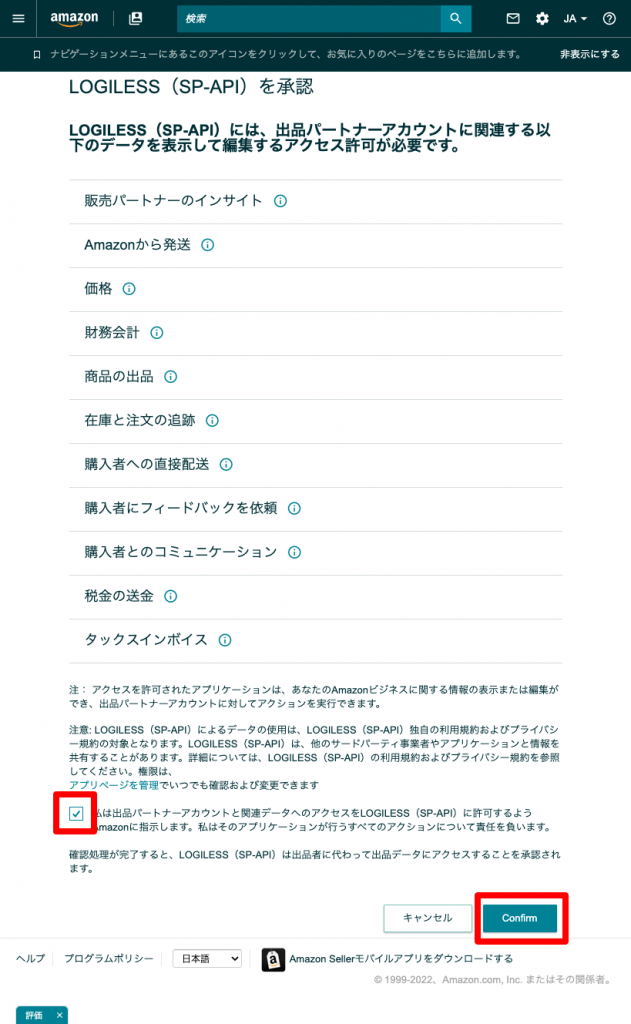
設定後、LOGILESS画面に戻れば初期設定は完了です。
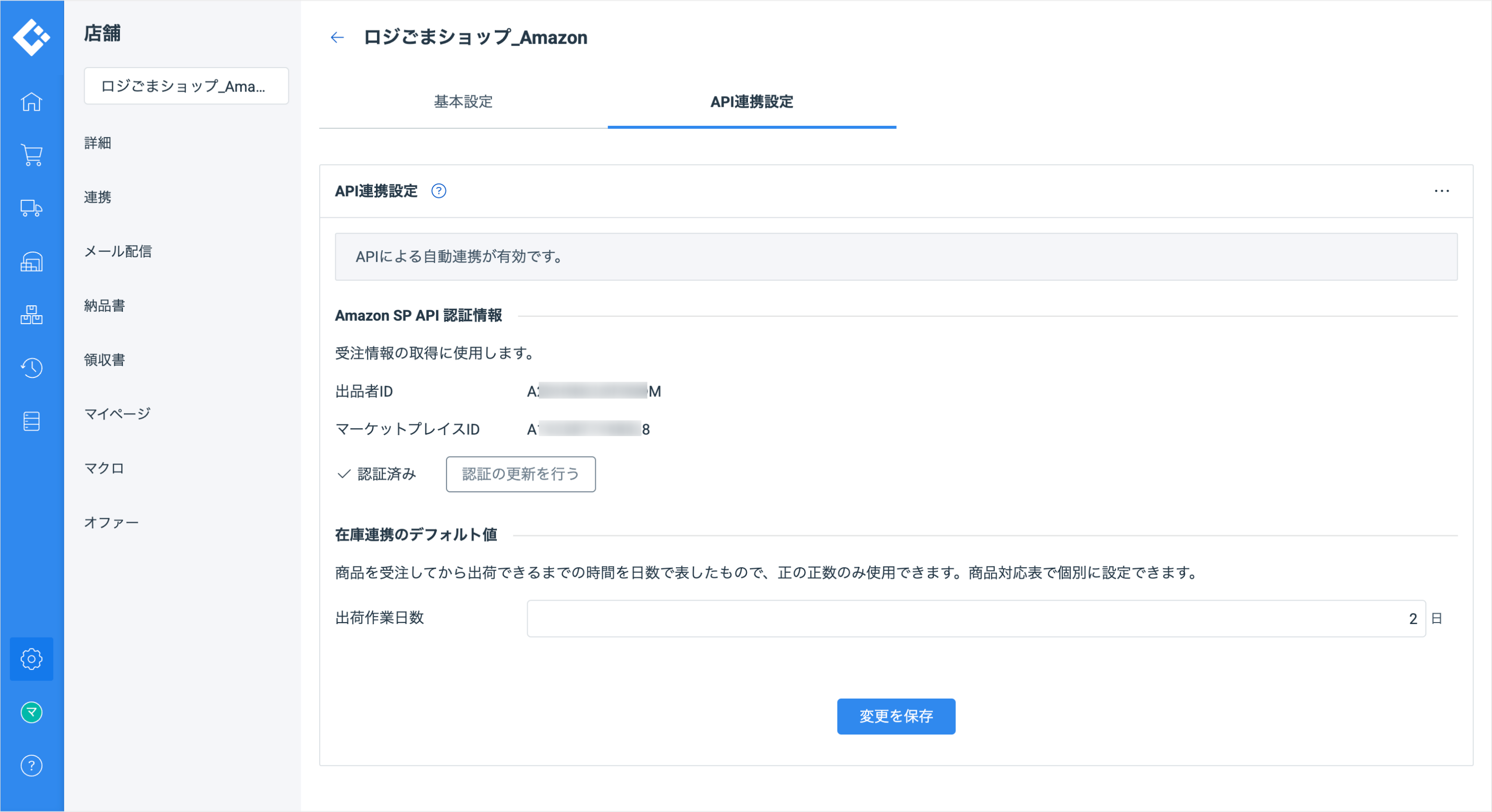
定期的な処理
商品対応表の更新(都度)
新しい商品の登録、またはセラーSKUの変更があった場合で、かつ在庫連携を行っている場合は、商品対応表の更新が必要です。
